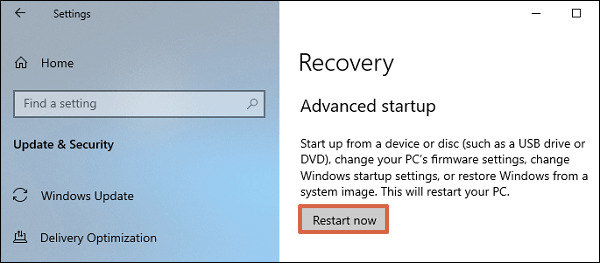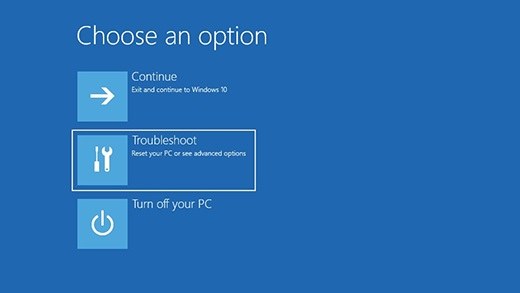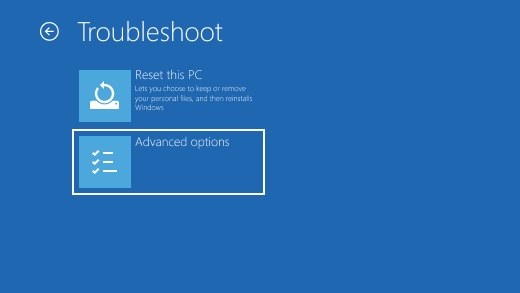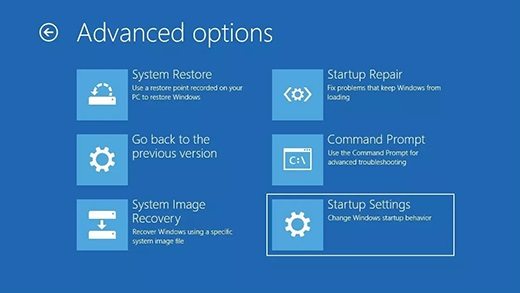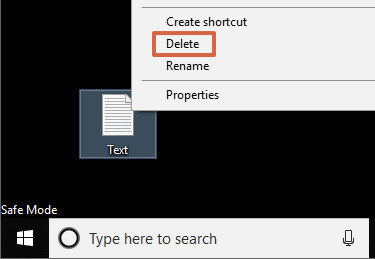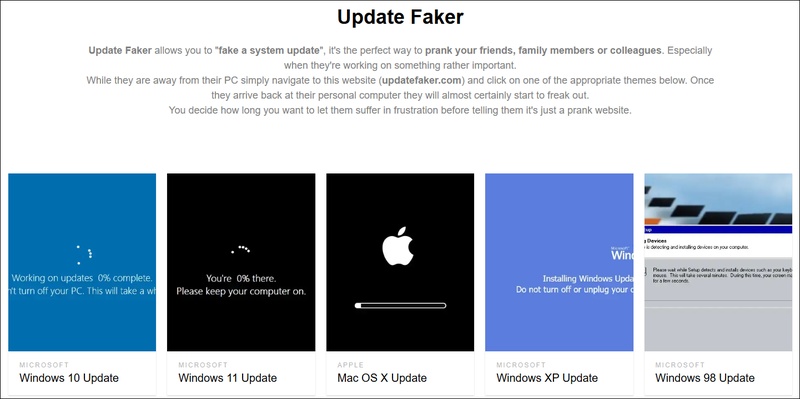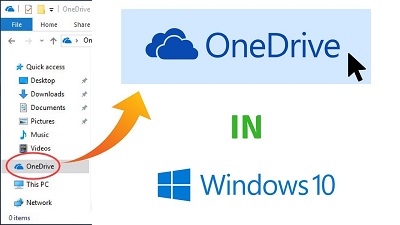Windows 11/10에서 삭제되지 않는 파일을 삭제하려면 어떻게 해야 하나요?
가끔은 파일을 삭제하려고 해도 삭제되지 않는 경우가 있습니다. 왜 그런 걸까요? 그리고 Windows에서 이런 파일을 강제로 삭제하려면 어떻게 해야 할까요? 이 글에서는 Windows 10/11/8/7 환경에서 삭제되지 않는 파일을 삭제할 수 있는 여러 가지 방법을 소개해드립니다. 만약 Windows, USB, 외장 디스크 등에서 실수로 파일을 삭제했다면, 전문 데이터 복구 프로그램인 Tenorshare 포디딕을 활용해 보세요. 자세한 내용이 궁금하시다면 이 글을 끝까지 읽어보시기 바랍니다.
- 파트 1. Windows 10/11에서 파일이 삭제되지 않는 이유
- 파트 2.Windows에서 영구 삭제된 파일 복구하기 HOT
- 파트 3. Windows에서 삭제되지 않는 파일을 삭제하는 3가지 방법 NEW
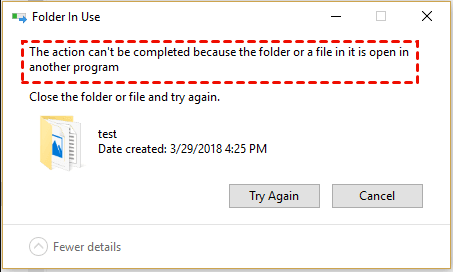
파트 1. Windows 10/11에서 파일이 삭제되지 않는 이유
Windows 10에서 파일이 삭제되지 않는 데에는 다양한 이유가 있습니다. 이 문제를 해결하려면 먼저 원인을 정확히 파악하는 것이 중요합니다. 아래에 정리된 문제 원인을 살펴보도록 합시다. 예를 들어, 동일한 파일이 다른 프로그램이나 애플리케이션에서 실행 중인 경우에는 시스템에서 해당 파일을 삭제할 수 없습니다.
- 파일 공유를 위반했을 수 있습니다.
- 액세스가 거부되어 파일을 삭제할 수 없는 경우도 있습니다.
- 원본 파일이나 대상 파일이 사용 중일 수 있습니다.
- 파일이 저장된 폴더가 손상되었을 수 있습니다.
- 바이러스 백신 프로그램으로 기기를 검사하세요. 바이러스를 검사해 제거하면 문제가 해결될 수 있습니다.
- 파일 공유를 위반했을 수 있습니다.
파일이 삭제되지 않아 강제로 삭제할 방법을 찾고 있다면, 이제 걱정하지 마세요. 삭제되지 않는 파일을 제거할 수 있는 다양한 방법이 있습니다. 지금부터 하나씩 차근차근 소개해 드릴게요.
파트 2.[알아두면 좋아요] Windows에서 영구 삭제된 파일 복구하기
Windows에서 파일이 삭제되지 않는 경우, Shift + Delete 키를 눌러 해당 파일을 강제로 삭제해볼 수 있습니다. 만약 Windows 컴퓨터에서 실수로 필요한 파일을 삭제했다면 Tenorshare 포디딕 과 같은 전문 데이터 복구 소프트웨어를 활용해 영구 삭제된 파일을 복구 할 수 있습니다. 포디딕을 사용하면 파일이 완전히 삭제되었거나, 바이러스로 인해 삭제되었거나, 컴퓨터가 정상적으로 작동하지 않아 삭제된 경우에도 다양한 저장 장치에서 여러 종류의 파일을 간편하게 복구할 수 있습니다.
- USB, SSD, 하드 드라이브 등 다양한 저장 장치에서 손실된 데이터를 완벽하게 복구합니다.
- 휴지통을 비운 뒤 에도 삭제한 파일을 복구할 수 있습니다.
- 사진, 동영상, 음악, 문서, 이메일 등 2,000개 이상의 파일 형식을 지원합니다.
-
먼저 컴퓨터에 포디딕 소프트웨어를 다운로드하고 실행해 주세요. 메인 화면에서 파일이 있던 위치를 선택한 다음 '시작' 버튼을 클릭합니다.

-
잠시 후 디스크 스캔이 완료되면, 복구 가능한 파일 목록이 화면에 표시됩니다. 원하는 파일이 목록에 없다면 ‘정밀 스캔’ 모드로 전환해보세요. 정밀 스캔은 삭제된 파일을 더욱 꼼꼼히 검사해 잃어버린 파일을 복구할 가능성이 높아집니다.

-
이제 복구하려는 파일을 선택해 미리 확인합니다. 파일 덮어쓰기를 방지하기 위해 기존에 삭제되었던 위치에 파일을 저장하지 않도록 유의하세요.

-
파일을 로컬 디스크나 구글 드라이브에 저장할 수 있습니다.

파트 3. Windows에서 삭제되지 않는 파일을 삭제하는 3가지 방법
Windows에서 삭제되지 않는 파일을 삭제하려면 아래 방법을 따라 진행해 주세요.
방법 1. Shift + Delete 키로 파일 삭제하기
Windows 시스템에서 파일을 삭제하는 방법은 크게 두 가지가 있습니다. 하나는 일반적인 삭제 방식이며, 다른 하나는 파일을 완전히 삭제하는 방식입니다. 일반적인 방식으로 파일이 삭제되지 않는 경우, Windows 10에서는 강제 삭제 방법을 사용할 수 있습니다. 삭제하려는 파일이나 폴더를 선택한 다음, 키보드에서 Shift + Delete 키를 누르면 해당 파일이 완전히 삭제됩니다.
방법 2. CMD로 파일이나 폴더 강제 삭제하기
CMD는 명령 프롬프트(Command Prompt)를 의미합니다. Windows 컴퓨터에서 매우 유용하게 사용할 수 있는 도구죠. CMD를 활용하면 Windows에서 삭제되지 않는 파일이나 폴더도 삭제할 수 있습니다. 아래 안내된 절차에 따라 명령 프롬프트로 파일을 삭제해 보세요.
-
키보드에서 Windows + R 키를 누른 다음, 'CMD'를 검색합니다. Ctrl + Shift + Enter 키를 함께 눌러 관리자 모드로 명령 프롬프트를 실행합니다.
-
이제 명령어를 입력하고 Enter 키를 눌러 파일을 삭제해 봅시다.
명령어는 아래와 같습니다.
del c:\users\pc\desktop\note.txt.
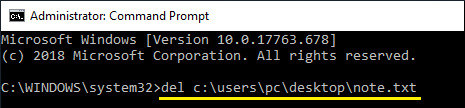
'del c:\users\pc\desktop\note.txt' 명령어를 삭제하려는 파일 경로로 바꾸어 입력할 수 있습니다.
방법 3. Windows 안전 모드로 삭제되지 않는 파일 삭제하기
파일이 잠겨있는 경우에는 기기를 다시 시작하기만 해도 잠금이 해제될 수 있습니다. 만약 기기를 다시 시작해도 문제가 해결되지 않는다면, 안전 모드로 부팅해 삭제되지 않는 파일의 잠금을 해제하고 삭제할 수 있습니다.
-
'설정'으로 이동해 '업데이트 및 보안' > '복구'를 선택합니다.
-
'고급 시작 옵션'에서 '지금 다시 시작'을 선택하세요.

-
PC가 '옵션 선택' 화면으로 다시 시작되면 '문제 해결' > '고급 옵션' > '시작 설정' > '다시 시작'을 선택하세요.



-
이제 컴퓨터가 다시 시작됩니다. 'F4' 키나 숫자 '4' 키를 눌러 컴퓨터를 안전 모드에서 시작합니다.
-
안전 모드에서 삭제하려는 파일을 선택할 수 있습니다. 파일을 삭제한 후에는 컴퓨터를 다시 시작해 안전 모드를 종료해야 합니다.

마무리
이 글을 끝까지 읽으셨다면 이제 '삭제되지 않는 파일을 삭제하는 방법'에 대한 궁금증이 모두 해소되었을 거라 생각합니다. 문제 해결에 도움이 될 수 있는 가장 효과적이고 전문적인 방법을 모두 소개해 드렸습니다. 앞서 안내해 드린 절차를 차근차근 따라오셨다면, Windows 10에서 파일이 삭제되지 않는 문제는 대부분 해결되었을 것입니다. 만약 Windows에서 중요한 파일을 실수로 삭제하셨다면, 포디딕 데이터 복구 소프트웨어 를 활용해 데이터를 빠르게 복구해 보세요.